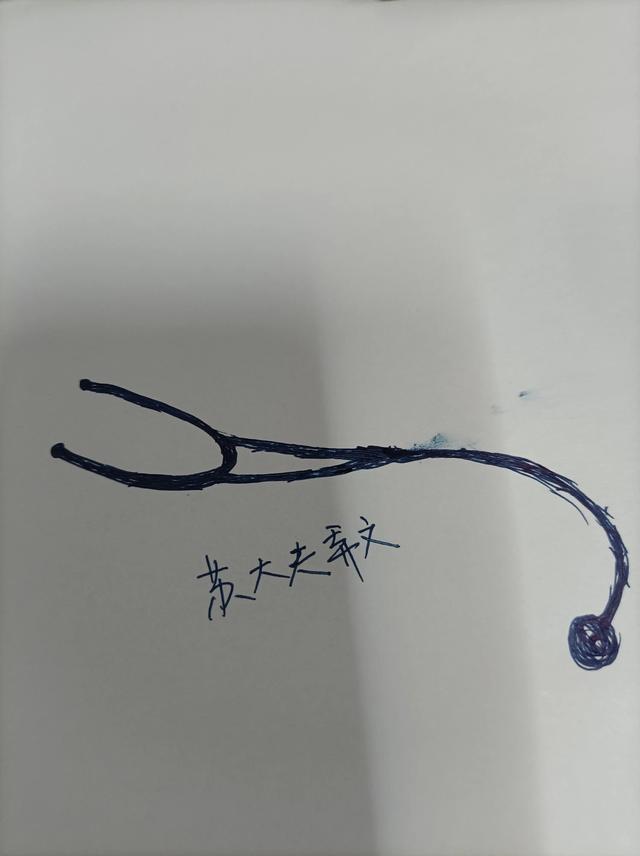苹果电脑使用方法最新:苹果电脑入门指南及实用软件推荐
Mac到手之后,怀着学习接纳新事物的态度,不要用使用Windows系统的观念和习惯来操作MacOS系统,不然会遇到很多困恼。
如果你入手了第一台苹果电脑后,先别急着下载应用
一:熟悉「系统偏好设置」(在屏幕左上角里边);

「系统偏好设置」相当于电脑的控制中心;你嫌鼠标滑行速度太慢可以进入「鼠标」里调快、想更改切换输入法的快捷键组合可以进「快捷键」等。
熟悉「系统偏好设置」里的每个项目,并全按你的使用习惯设置,之后你会方便很多。每次系统新更新后,再进去看看,越熟悉在使用体验上越流畅。

二:了解应用程序的「偏好设置」(偏好设置在右边的菜单栏里);
任何一款应用程序、包括系统自带的应用,要了解它的更多功能,并发挥到它的极致必须先从「偏好设置」里开始。

三:还是新手的时候不要去瞎折腾,比如美化系统、装双系统、下载各种不管有用没用的应用。好好享受一段简单精致的Mac。等开始对系统的基本操作熟练后,再进一步体验,到那个时候有什么问题都能自行解决了。

有哪些值得推荐的实用软件?
应用无必备之称。每个人的需求不同,所以只有你需不需要它。
CleanMyMac:一个集强大功能于一身的系统清理应用程序;

如果你没有安装第三方卸载应用,而你直接把应用拖进「废纸篓」里进行卸载的话这种方法删不干净,需要安装第三方卸载应用才能完全清除。如果你只是把应用拖到「废纸篓」里卸载,想想有多少没能清理到的文件占用你的容量空间。
1Password:密码管理神器。

已经使用多年了,没有这款应用感觉生活都不能自理了。在每个浏览器安装上1Password插件,每次需要设置密码、重置密码、输入密码、更新密码、保存密码它一一都能轻松搞定。
搜狗输入法:这么多年一直很稳定,功能很齐全,提高你的打字体验感,直接甩系统自带中文输入法好几条街!

Microsoft Office和 iWork:工作常用,建议两款都安装上。
有道词典:我想翻译的词至少它基本没翻错过。
Adobe Photoshop 和Lightroom:如果是摄影爱好者,这两款是必备了。

辅助应用
1. F.lux(免费):根据你的地区时间和使用电脑的习惯,自动调整电脑显示器屏幕的色温、过滤对人眼伤害最大的蓝光起到保护眼睛的作用;
2. Cheatsheet(免费):在任何一款应用上长按command⌘键便会弹出一页所有该应用的快捷键组合;
3. calibre(免费):电子书格式转换神器推荐给kindle用户。
值得收藏的好网站
mac软件下载网站:macz
以上就是为大家介绍的全部内容了,希望对大家有所帮助!了解更多mac新手教程及优质软件请继续关注本站!
,免责声明:本文仅代表文章作者的个人观点,与本站无关。其原创性、真实性以及文中陈述文字和内容未经本站证实,对本文以及其中全部或者部分内容文字的真实性、完整性和原创性本站不作任何保证或承诺,请读者仅作参考,并自行核实相关内容。文章投诉邮箱:anhduc.ph@yahoo.com